『通勤のすきま時間で学ぶ仕事術』を紹介するシリーズです。
今回はMicrosoft Edge、Google Chrome、FireFox、IEなど、WEBブラウザで誤ってタブやウィンドウを閉じてしまったときに、タブやウィンドウを元に復活させる(戻す方法)を紹介します。
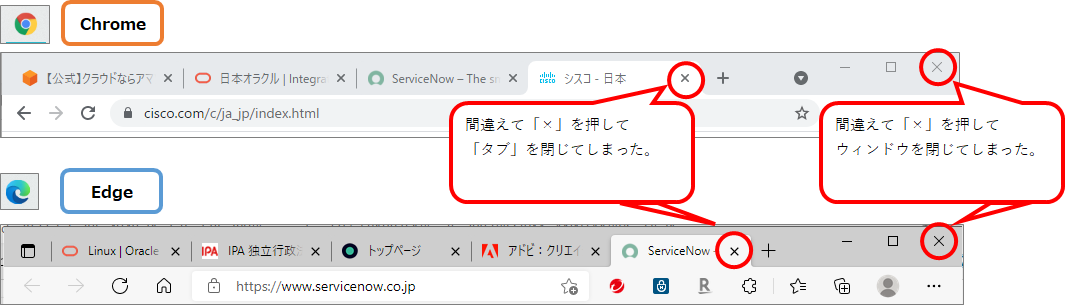
間違えて閉じたWEBブラウザの「ウィンドウ」・「タブ」をショートカットで復活させる(元に戻す)方法 (Microsoft Edge、Google Chrome、FireFox、IE)
「Ctrl」+「Shift」+「T」のショートカットで間違えて閉じてしまったタブやウィンドウを復活させる(元に戻す)ことができます。

※タブ、ウィンドウを再表示させることはできますが、入力途中の情報までは元に戻らないことをご留意ください。
WEBブラウザの「ウィンドウ」を間違えて閉じてしまった場合
以下のようなウィンドウを閉じてしまった場合の操作を説明します。

閉じてしまったWEBブラウザで新規ウィンドウを起動させます。
![]()
新規ウィンドウを起動させた状態で、「Ctrl」+「Shift]」+「T」キーを同時に押すことで閉じたウィンドウを再度表示させることができます。

※画像はEdgeですがGoogle ChromeやFireFox、IEでも同じ操作でウィンドウを再度表示させることができます。
WEBブラウザの「タブ」を間違えて閉じてしまった場合
間違えてタブを閉じてしまった場合は、「Ctrl」+「Shift]」+「T」キーを同時に押すことで閉じたタブを再表示させることができます。

※画像はEdgeですがGoogle ChromeやFireFox、IEでも同じ操作でタブを再度表示させることができます。
もし、間違えてWEBブラウザのウィンドウやタブを閉じてしまったら、今回紹介したショートカットキー(Ctrl+Shift+T)を試してみてください。
私は複数タブを表示させていて、右側のタブを閉じるつもりが間違えてウィンドウごと閉じてしまうことがよくあるので、このショートカットを使っています。
入力途中の情報までは元に戻りませんが、大変便利なので活用してみてください。